MobaXterm连接服务器步骤
发布时间:2024年01月14日
-
双击该软件
-
选择Session

-
点击SSH
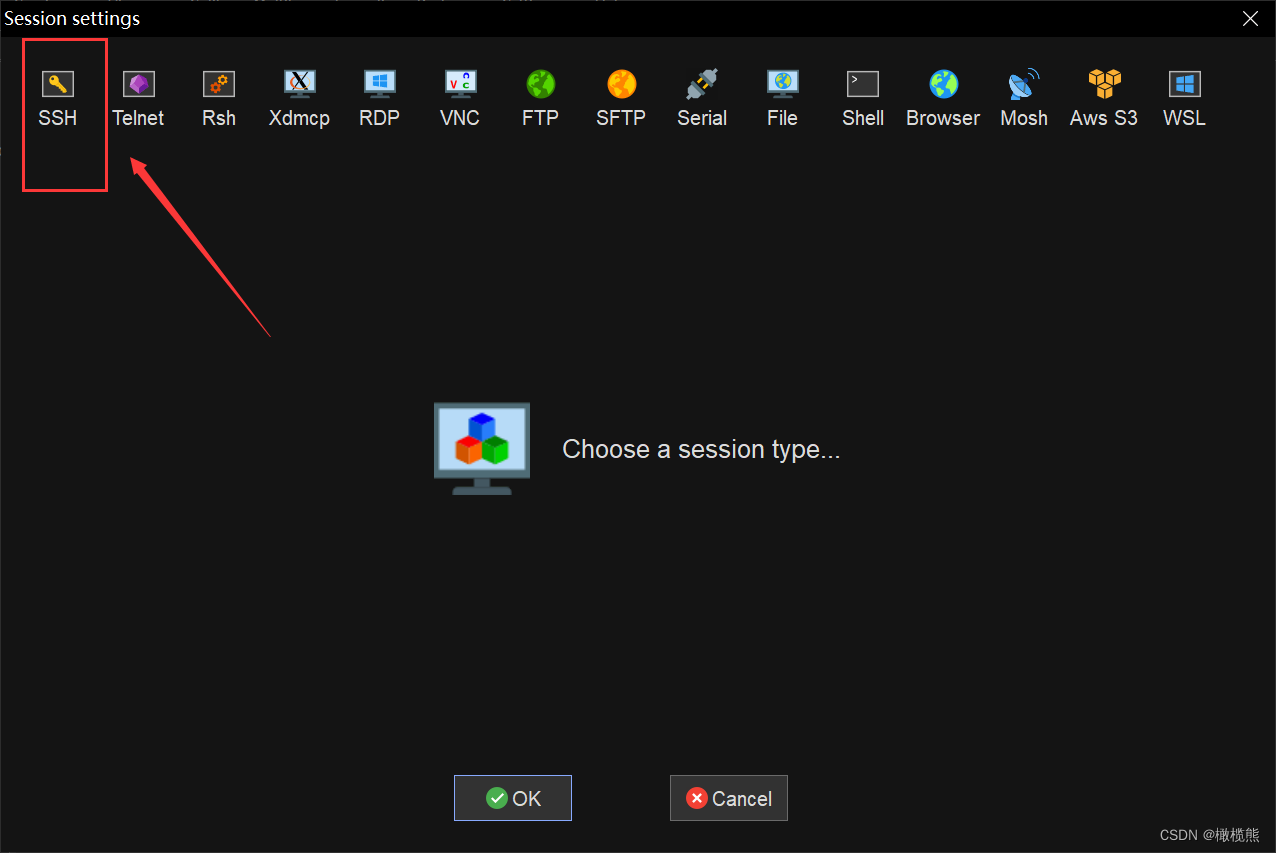
-
填写服务器的IP地址、服务器的用户名称、Port这个端口号一般都是这个,但有些可能例外,自己注意一下,最后点击OK就行
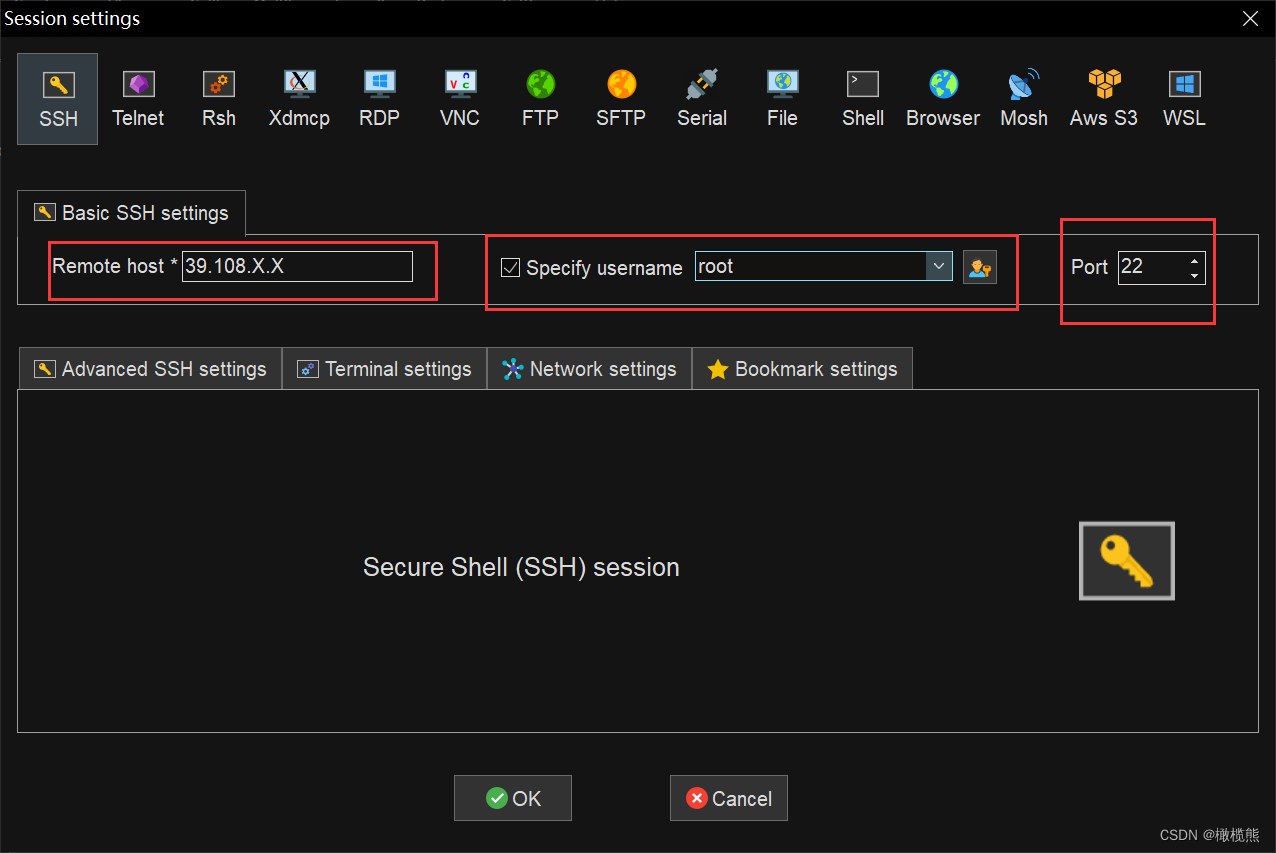
-
这个五角星点击一下,就可以看到您自己刚才的配置。

-
鼠标左键双击,会让您输入密码,输入即可。由于服务器是linux系统,因此密码输入的时候和没有输入密码的界面一样,输入完成,点击Enter就进入系统了。
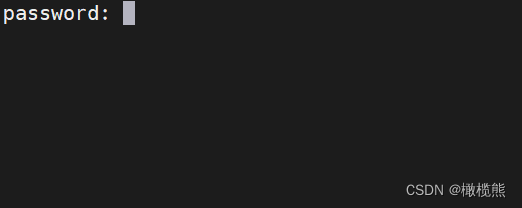
文章来源:https://blog.csdn.net/weixin_44750594/article/details/135588060
本文来自互联网用户投稿,该文观点仅代表作者本人,不代表本站立场。本站仅提供信息存储空间服务,不拥有所有权,不承担相关法律责任。 如若内容造成侵权/违法违规/事实不符,请联系我的编程经验分享网邮箱:chenni525@qq.com进行投诉反馈,一经查实,立即删除!
本文来自互联网用户投稿,该文观点仅代表作者本人,不代表本站立场。本站仅提供信息存储空间服务,不拥有所有权,不承担相关法律责任。 如若内容造成侵权/违法违规/事实不符,请联系我的编程经验分享网邮箱:chenni525@qq.com进行投诉反馈,一经查实,立即删除!
最新文章
- Python教程
- 深入理解 MySQL 中的 HAVING 关键字和聚合函数
- Qt之QChar编码(1)
- MyBatis入门基础篇
- 用Python脚本实现FFmpeg批量转换
- 谷歌搜索引擎结果页面(SERP)的快速入门
- Ceph分布式存储部署
- 雷军:我的程序人生路
- 图形化编程:下一代的创新教育工具
- 快速决策艺术:探索JavaScript三元运算符的魔力与机智
- 微软的一些公开课,Python、机器学习、SQL、AI,全部免费
- AUTOSAR从入门到精通-漫谈autosar软件架构(一)
- 牛客网-css继承属性
- 【Java万花筒】未来编码:深度了解Java中机器学习的核心库
- [Vulnhub靶机] DriftingBlues: 3